cad填充图案下载
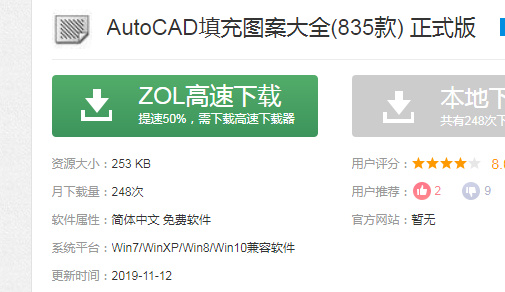
cad软件是专业的绘图软件,可以实现精准的绘图和建模操作,不仅在二维绘图处理方面日益成熟,三维功能也逐渐发展,cad软件也是建筑工程、室内设计工作的基本软件,但是实际操作中cad本身的填充图案较少,这个时候就需要cad填充图案下载来帮忙,丰富我们的填充图案,想要学习相关知识的小伙伴就快来跟上吧。在这里注意一下,本文只提供下载安装的方法,软件下载的路径大家要到正规渠道或者官网进行下载,还要注意安装时的网络环境的安全。
操作步骤如下:
1.下载cad填充图案并打开文件
对着电脑桌面上的cad点击右键,进入后再点快捷方式,这时候会出现“打开文件位置”,点击进入软件。
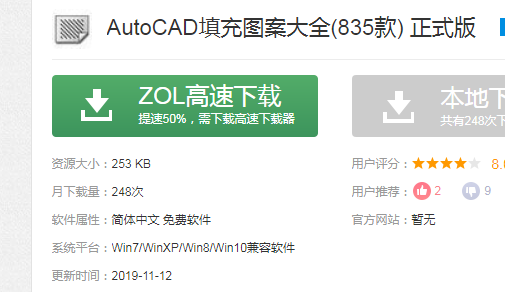
2.复制图案到cad软件
进入打开文件位置选项后,点击鼠标选中所有的填充图案进行复制。具体步骤是,打开cad软件,选择右键点击选项,找到文件选项,点击第一个“支持文件搜索路径”前的添加,在输入框里粘贴前面复制的图案填充文件夹路径最后点击确定即可。
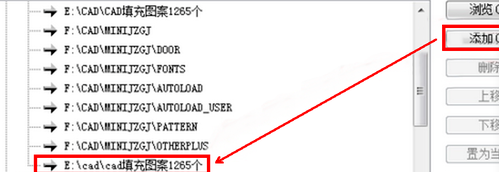
3.添加填充图案
按H图案填充,类型选择“用户定义”,鼠标选择样例图案,在弹出的选项里选择需要的图案填充样式,再点击确定就可以看到手动添加的图案填充文件安装上。
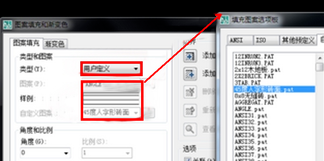
小伙伴们按照上面的操作就可以添加填充图案,增加我们的图案内容,丰富图案选择。cad的知识具有专业性,大家要坚持学习,掌握更多的专业知识,提高自己的cad技能,更好的服务于工作。
本篇文章使用以下硬件型号:联想小新Air15;系统版本:win10;软件版本:cad 2019.
我们在使用cad的时候,经常需要下载一些新的填充图案作为设计需要,但是,总是有些人下载之后却不知道cad填充图案如何安装,今天,我们就分享cad填充图案下载后如何安装。
1、打开AutoCAD,打开”图案填充和渐变色“,类型选择“自定义”,打开自定义图案,可以看见自定义图案里面是空白。操作如图所示:
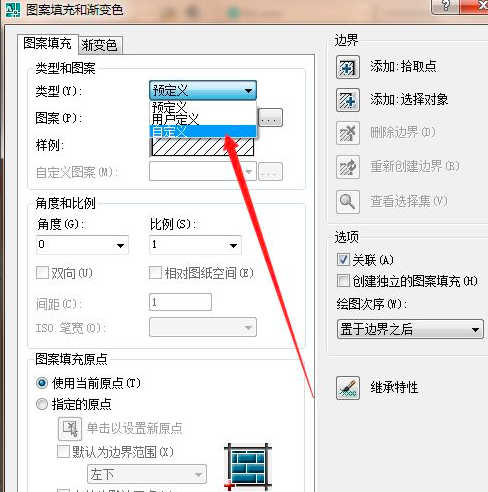
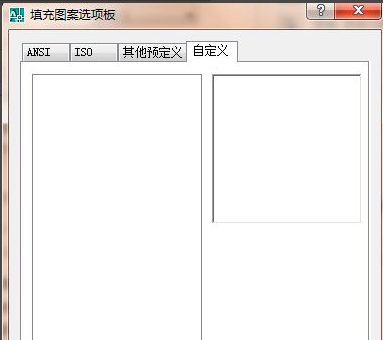
2、点击“图案填充选项板”右下方的帮助,弹出如图所示窗口,点击“图案填充选项板”对话框,观察箭头标示,可知须将填充图案添加在搜索路径上。
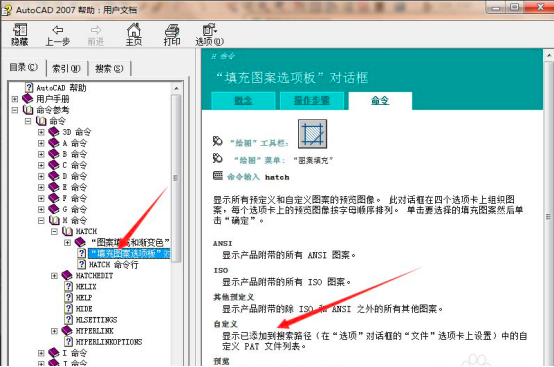
3、如图,点击“工具”打开下拉菜单,在最后一行找到“选项”并打开。
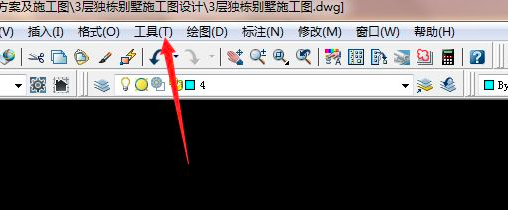
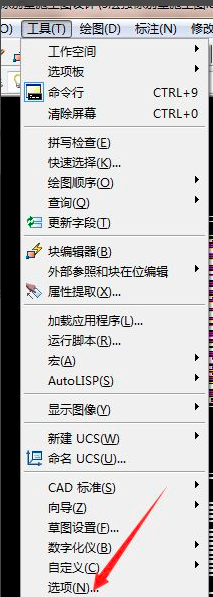
4、打开“选项”后,弹出如图所示对话框,通过图中的箭头标示,可知须将填充图案路径添加在“支持文件搜索路径”内,如图所示,单击“支持文件搜索路径”,点击添加按钮。
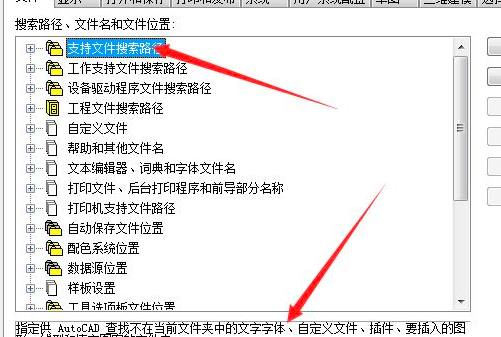
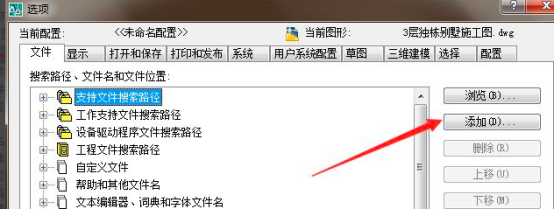
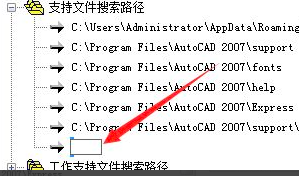
5、如图所示,我的填充图案保存在“E:填充图案",复制并粘贴在刚才添加的路径上,并点击下方确定。
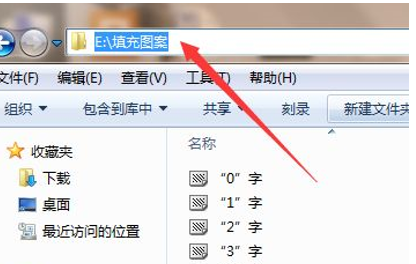
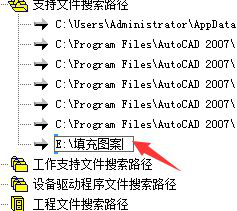
6、完成后,重新打开“图案填充和渐变色”里面的“自定义”,下载的填充图案已经添加。
这里提醒大家,完成后,可能因为版本不同,有些需要重新打开软件才能够显示图案。cad填充图案安装的方法你是不是已经掌握了?如果你觉得很实用,赶快试着操练熟悉起来吧。
本篇文章使用以下硬件型号:联想小新Air15;系统版本:win10;软件版本:AutoCAD2007。
热门百科
索引
cad填充图案下载以及如何应用?
cad填充图案下载后如何安装?
相关百科
最新知识
相关教程





